Управление сотрудниками
Чтобы создать нового сотрудника, сделайте одно из следующих действий:
- Щёлкните дважды по корню узла Сотрудники или
- Щёлкните дважды по узлу Сотрудники интересующего Вас отдела, подразделения или организации чтобы внести информацию о новом сотруднике в этой административной единице. У Вас также есть возможность перетащить сотрудника в другое подразделение позже..
Диалог создания нового сотрудника (или редактирования уже существующего) выглядит следующим образом:
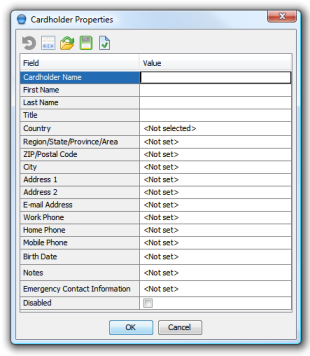
Свойства имеют привычные названия (фамилия, имя, контактный телефон и пр.). Есть только пара замечаний, на которые необходимо обратить внимание:
- Имя - имя контекста владельца в системе. Нет необходимости указывать реальное имя сотрудника (для этого существуют поля Фамилия и Имя). Это поле должно соответствовать требованиям к именованию контекстов SberMobile. Звучит, конечно, немного сложно, но обычно это означает, что Вам не стоит использовать пробелы в этом поле и его значение должно быть уникальным для данного уровня иерархии (Вы не можете иметь два контекста Joe внутри одного и того же отдела. Одному из них следует дать имя Joe1).
- Одна ключевая деталь, которую нельзя указать в этом диалоге - действительный номер карты, с сотрудник регистрируется в системе! После добавления каждого сотрудника Вам необходимо отредактировать его свойства и указать номер его карты.
- Вы также можете импортировать список держателей карт из любой другой программной среды, поддерживающей экспорт в CSV.
Редактирование сотрудников
Когда вы дважды щёлкните по имени сотрудника (или щелкните правой кнопкой мыши и выберите Настроить), Вы увидите следующий диалог:
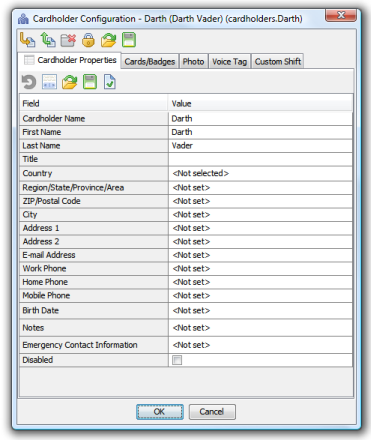
Обратите внимание на дополнительные вкладки в этом диалоге. При добавлении сотрудника Вам был доступна только первая вкладка (свойства). Теперь появилось еще четыре: Идентификационные карточки, Фотография, Образец голоса и Особая рабочая смена.
Идентификационные карточки: В этой вкладке вводят информацию о карте. Как следует из названия, каждый сотрудник может держать по нескольку карт. Подробнее об этом в Управление картами/бэджиками.
Фотография: Изображение сотрудника.
Образец голоса: Здесь указывается файл с записью образца голоса сотрудника с целью проверок.
Особая рабочая смена: Позволяет Вам указать индивидуальное расписание сотрудника, если оно отличается от общепринятого в его отделе. Подробнее об этом в Управление Расписанием.
Перенос сотрудника или создание по образцу уже существующего
При перетаскивании узла сотрудника в другое место дерева организации создается копия перетаскиваемого узла. После этого Вы можете отредактировать только часть информации (имя, бэджики и пр.), создав таким образом нового сотрудника по образцу уже существующего. После перетаскивания/копирования Вы можете удалить оригинальный узел, что будет эквивалентно переносу в новое местоположение.
Вы также можете реплицировать сотрудника (или любой другой контекст) или выполнить любые Общие действия на нём.
Выбор множества сотрудников
Вы можете выбрать множество сотрудников (через Shift+клик для выделения соседей и Ctrl+клик для индивидуального выбора сотрудников в различных местах поддерева). Если следом за этим Вы кликните правой кнопкой мыши по выделенным записям, Вы сможете отредактировать их все (или удалить их все или пр.).
Пользовательские свойства сотрудников
Возможно, Ваша организация требует учёта некоторых свойств сотрудников, которые по умолчанию не представлены в SberMobile. Например, номер водительской лицензии или номер парковочного места или таблица данных об имуществе, за которое отвечает сотрудник (если сотрудник работает вне офиса и подключается к системе удаленно).
К счастью, Вы можете добавлять пользовательские свойства каждому сотруднику. Почитайте об этом в обучающем руководстве Добавление пользовательских свойств.